Wie man das Amlogic USB Burning Tool verwendet, um die Firmware manuell zu aktualisieren
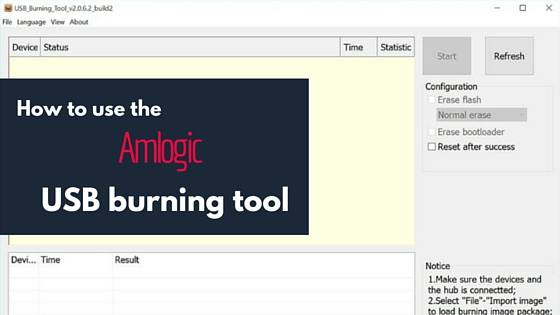
Heutzutage machen es immer mehr Android TV-Boxen einfacher, die Firmware zu aktualisieren, indem sie FOTA – Firmware Over The Air – verwenden. Aber manchmal ist das keine Option.
Wenn Sie nur eine .img-Datei haben, dann wird Ihnen ein OTA-Firmware-Upgrade nicht viel nützen. Hier erfahren Sie, wie Sie ein neues Firmware-Image manuell mit dem Amlogic USB Burning Tool installieren können.
- Was ist zu beachten
- Wenn du Hilfe bei der Suche nach deiner Android TV Box Firmware brauchst, kannst du dir hier unseren Android TV Box Firmware Guide ansehen.
- Neu am Start?
- Mit meiner Seite „Erste Schritte mit TV-Boxen“ kannst du dich schnell zurechtfinden. Schauen Sie hier nach oder benutzen Sie das Bild unten!
- Laden Sie das Amlogic USB Burning Tool herunter
- Verbinden Sie Ihre Android TV-Box mit Ihrem PC
- Installieren Sie das Amlogic USB Burning Tool auf Ihrem PC
- Treiberinstallation
- Zeit für die Aktualisierung der Firmware!
- Öffne die Amlogic USB Burning Tool-Anwendung
- Starten Sie Ihr Fernsehgerät im Wiederherstellungsmodus neu
- Option 1: Zahnstocher-Methode
- Option 2: Langes Drücken der Einschalttaste
- Import Image
- Start
- Vergnügen!
Was ist zu beachten
Es gibt ein paar Dinge zu beachten, wenn Sie Ihre Firmware manuell aktualisieren.
- Dieser Prozess ist speziell für Amlogic-Geräte. Jeder Chipsatzhersteller hat seine eigene Vorgehensweise. Vergewissern Sie sich zuerst, dass Sie ein Amlogic-basiertes Gerät haben.
- Trennen Sie niemals die Stromzufuhr zu Ihrer TV-Box, während Sie die Firmware aktualisieren. Das kann das Gerät „zerkleinern“ und in einen wirklich teuren Briefbeschwerer verwandeln.
- Wenn Ihr Hersteller eine Version des Amlogic USB Burning Tools mit dem Firmware-Download zur Verfügung stellt, dann sollten Sie dieses verwenden. Sie haben es getestet und sichergestellt, dass es mit diesem speziellen Firmware-Upgrade funktioniert.
- Verwenden Sie immer die Konfigurationsoption „Normales Löschen“ – es sei denn, Sie wissen wirklich, was Sie tun. Wenn Sie sich entscheiden, die MAC-Adresse zu löschen, könnten Sie am Ende mehr Schaden als Nutzen anrichten.
- Wie bei allen Computerdateien sollten Sie keine Dinge löschen, von denen Sie nicht genau wissen, was sie tun. Im Zweifelsfall….lass es bleiben.
Nun, da ich dich ausreichend erschreckt habe, lass uns anfangen 🙂
Ob du es glaubst oder nicht, der Prozess ist eigentlich ziemlich einfach.
Wenn du Hilfe bei der Suche nach deiner Android TV Box Firmware brauchst, kannst du dir hier unseren Android TV Box Firmware Guide ansehen.
Neu am Start?
Mit meiner Seite „Erste Schritte mit TV-Boxen“ kannst du dich schnell zurechtfinden. Schauen Sie hier nach oder benutzen Sie das Bild unten!

Laden Sie das Amlogic USB Burning Tool herunter
Ich habe hier eine Dateifreigabe für das Amlogic USB Burning Tool v2.0.6.2 eingerichtet: USB_Burning_Tool_v2.0.6.2_build2
Die Datei funktioniert unter Windows 7, 8, 8.1 und 10, benötigt aber Administratorrechte, um ausgeführt werden zu können. Sie werden Änderungen an Systemdateien auf einem anderen Gerät vornehmen, daher möchte Windows sicherstellen, dass Sie wissen, was Sie tun.

Nach dem Herunterladen der Datei entpacken Sie diese in ein temporäres Verzeichnis. Hier habe ich sie in mein Downloads-Verzeichnis in Windows 10 gelegt und ein Unterverzeichnis mit dem Namen „Amlogic“ erstellt.

Nach dem Entpacken der Datei sehen Sie eine Setup.exe-Datei, die die Versionsnummer enthält. In diesem Beispiel handelt es sich um die Version v2.0.6.2, aber das wird sich sicherlich ändern, wenn neue Versionen veröffentlicht werden. Wenn Sie nicht die neueste Version haben, machen Sie sich keine Sorgen. Es gibt eine Update-Funktion in der Anwendung selbst.
Verbinden Sie Ihre Android TV-Box mit Ihrem PC
Bevor Sie das USB-Brennprogramm installieren, stelle ich sicher, dass meine Android TV-Box mit meinem PC verbunden und eingeschaltet ist. Während des Installationsvorgangs installiert das Programm die Treiber, die Ihr PC benötigt, um mit der TV-Box zu kommunizieren.
Der Grund, warum ich die TV-Box bei diesem Schritt anschließe, ist eine persönliche Erfahrung mit einem alten Tronsmart Vega S89. Der Upgrade-Prozess schlug immer wieder fehl, weil die Treiber nicht installiert wurden. Es stellte sich heraus, dass alles, was ich tun musste, um das Problem zu beheben, darin bestand, die TV-Box während des Installationsprozesses angeschlossen und eingeschaltet zu lassen.
Die Lektion ist gelernt, also ist es jetzt Teil meiner Routine.
Installieren Sie das Amlogic USB Burning Tool auf Ihrem PC
Die Installation des Amlogic USB Burning Tools ist auf jedem Windows-PC ziemlich einfach. Das einzige kleine Problem, das ich gefunden habe, war die Meldung „Windows schützt Ihren PC“ während der Erstinstallation, wie die untenstehende.

Abhängig von Ihren Einstellungen kann dies bei Ihnen passieren oder auch nicht. Ich habe das Programm mehrmals installiert und erhielt diese Warnung nur bei der allerletzten Installation, als ich die Screenshots für diesen Bericht machte. Ich bin mir nicht sicher, ob dies auf ein neues Windows-Update zurückzuführen ist, aber ich wollte es der Vollständigkeit halber hier erwähnen.
Sie können das Kästchen „Ich verstehe das Risiko und möchte die Anwendung ausführen“ ankreuzen, um fortzufahren.

Wenn Sie schon einmal etwas auf Ihrem PC installiert haben, wird Ihnen dies sehr bekannt vorkommen. Sie erhalten die Optionen, wo Sie die Datei installieren möchten…

Und auch, ob Sie einen Startmenü-Ordner erstellen möchten….

Nachdem Sie beide Optionen ausgewählt haben, erhalten Sie im letzten Schritt eine Zusammenfassung.

Klicken Sie auf „Installieren“, um den Vorgang zu starten.
Treiberinstallation
Erinnern Sie sich noch daran, wie ich Sie aufgefordert habe, Ihre TV-Box an Ihren PC anzuschließen und einzuschalten?
Hier wird es wichtig.
Ganz am Ende des Installationsvorgangs wird ein Fenster „Assistent für die Gerätetreiberinstallation“ angezeigt, wie das unten abgebildete.

Dieses Fenster überprüft Ihr System und stellt sicher, dass Sie die richtigen Treiber installiert haben. Wenn Sie diesen Prozess noch nicht durchlaufen haben, haben Sie sie wahrscheinlich nicht. Microsoft installiert sie schließlich nicht standardmäßig.
Nachdem die Treiber installiert wurden, erhalten Sie einen weiteren Bildschirm, der Ihnen genau mitteilt, welcher Treiber installiert wurde.

Sie können in diesem Fenster und in dem darauf folgenden Fenster „Abschluss des Amlogic USB Burning Tool Setup Wizard“ auf „Fertig stellen“ klicken.

Schalten Sie danach Ihre TV-Box aus. Er muss ausgeschaltet sein, damit wir ihn im nächsten Abschnitt in den Wiederherstellungsmodus versetzen können.
Zeit für die Aktualisierung der Firmware!
OK. Hier passiert die Magie. Ob du es glaubst oder nicht, wenn bis zu diesem Punkt alles glatt gelaufen ist, ist der schwierige Teil bereits erledigt.
Öffne die Amlogic USB Burning Tool-Anwendung

Du solltest einen Bildschirm sehen, der dem obigen sehr ähnlich sieht. Unter den Überschriften „Gerät“ oder „Status“ sollte nichts angezeigt werden. Wenn Ihr Gerät angezeigt wird, ist das eine gute Sache und bedeutet, dass Sie die nächsten Schritte überspringen können. Verlassen Sie sich jedoch nicht darauf. Es gibt fast keinen Grund, warum es zu diesem Zeitpunkt auftauchen sollte, da Ihr Fernsehgerät ausgeschaltet ist.
Es ist ausgeschaltet, richtig?
Starten Sie Ihr Fernsehgerät im Wiederherstellungsmodus neu
Wie ich bereits erwähnt habe, wurde Ihr Fernsehgerät nur eingeschaltet, um sicherzustellen, dass die Treiber korrekt installiert wurden, aber es muss sich im Wiederherstellungsmodus befinden, damit der nächste Teil funktioniert.
Die Herausforderung besteht darin, dass jedes Gerät ein wenig anders in den Wiederherstellungsmodus startet. Hier sind die beiden gängigsten:
Option 1: Zahnstocher-Methode
Dies ist die gängigste, „altmodische“ Methode, um in den Wiederherstellungsmodus zu booten. Auf der Rückseite des Geräts befindet sich normalerweise ein kleiner Anschluss mit der Aufschrift „Recovery“.
Suchen Sie bei ausgeschaltetem Gerät einen langen, dünnen, nichtmetallischen Gegenstand. Achten Sie darauf, dass der Stift oder Zahnstocher nicht leitend ist, für den Fall, dass Sie ein freiliegendes Kabel oder ein anderes empfindliches Bauteil berühren.
Stecken Sie den Stift oder Zahnstocher in den Anschluss, bis Sie eine Taste spüren, die Sie drücken können. Mach dir keine Sorgen, wenn das ein wenig Mühe kostet. Es soll nicht etwas sein, das man „aus Versehen“ drückt.
Wenn Sie die Taste gefunden und gedrückt haben, schalten Sie die TV-Box ein, während Sie die Taste gedrückt halten. Dies kann ein wenig Gleichgewicht erfordern, daher ist es hilfreich, für diesen Vorgang ein zusätzliches Paar Hände zu haben.
Wenn alles richtig läuft, sollte das Gerät unter der Überschrift „Gerät“ angezeigt werden.
Option 2: Langes Drücken der Einschalttaste
Einige Geräte, wie das neue MINIX NEO U1, verzichten ganz auf die Wiederherstellungstaste.
Bei diesen TV-Boxen können Sie den Wiederherstellungsmodus in der Regel erreichen, indem Sie die Einschalttaste für 5-6 Sekunden gedrückt halten.
Als Endbenutzer ist dies eine große Verbesserung des Prozesses.

Wie auch immer Sie sich entscheiden, Sie sollten sehen, dass das Gerät mit einer „Connect Success“-Meldung erscheint, wie auf dem Bild oben.
Import Image
Sie müssen dem Amlogic USB Burning Tool mitteilen, welches Image Sie für das Upgrade Ihrer TV-Box verwenden möchten.
Ich wiederhole dies noch einmal, um es zu betonen: Achten Sie darauf, dass Sie nur ein Image verwenden, das für Ihr spezielles Gerät entwickelt wurde. Die Verwendung einer falschen Firmware kann Ihre TV-Box „zerbrechen“!
Klicken Sie auf das Menü „Datei“ in der oberen linken Ecke, und wählen Sie „Bild importieren“.

Dann müssen Sie zu dem Ort navigieren, an dem Sie die .img-Datei gespeichert haben, und diese auswählen. Hier habe ich einen Unterordner für die U1 in meinem Downloads-Ordner auf meinem PC erstellt.
Start
Auf der rechten Seite sehen Sie eine große Schaltfläche „Start“ mit einigen Optionen darunter. Wählen Sie „Normales Löschen“ und klicken Sie auf die Schaltfläche „Start“, um den Vorgang zu starten.

Das Programm überprüft zunächst die Datei, um sicherzustellen, dass sie nicht irgendwo auf der Strecke beschädigt worden ist. Dieser Vorgang sollte je nach der Geschwindigkeit Ihres PCs zwischen einigen Sekunden und einigen Minuten dauern.

Die Statusleiste ändert sich und gibt Ihnen einen Überblick darüber, welche Datei geändert wird und wie lange der gesamte Vorgang bisher gedauert hat.

Wenn die Statusleiste grün wird und 100% anzeigt, ist der Vorgang abgeschlossen! Wie Sie sehen können, hat das Ganze auf meinem PC etwas mehr als zwei Minuten gedauert, aber das kann bei Ihnen anders sein.
Vergnügen!
Das ist alles, was man tun muss, um die Firmware mit einer neuen Image-Datei mit dem Amlogic USB Burning Tool zu aktualisieren. Der schwierigste Teil war meiner Erfahrung nach, meinen PC dazu zu bringen, die TV-Box zu erkennen und die richtigen Treiber zu installieren.
Denken Sie einfach daran, Ihre TV-Box während des Installationsvorgangs angeschlossen und eingeschaltet zu lassen, und Sie sollten keine Probleme haben.